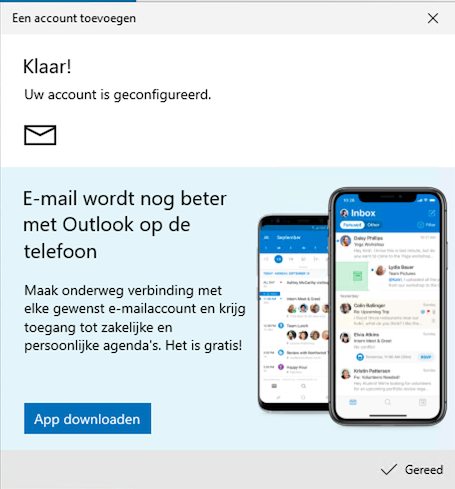Dit is een stap voor stap handleiding voor het instellen van je e-mailadres in de mail-app van Windows 10 / 11. Heb je alleen de instellingen nodig? Dan kan je ook het artikel Instellen met IMAP raadplegen.
- Heb je al een e-mailadres actief in de mail-app?
Dan zijn de beginstappen iets anders om een nieuw account toe te voegen. Begin dan direct hieronder met de stappen te volgen. - Heb je nog geen e-mailadres toegevoegd in de mail-app en ga je deze voor het eerst gebruiken?
Volg dan de stappen onder het gedeelte "E-mailadres toevoegen als eerste account"
E-mail account toevoegen naast een bestaand account
1. Klik op  linksonder en daarna op "Accounts beheren" bovenin.
linksonder en daarna op "Accounts beheren" bovenin.
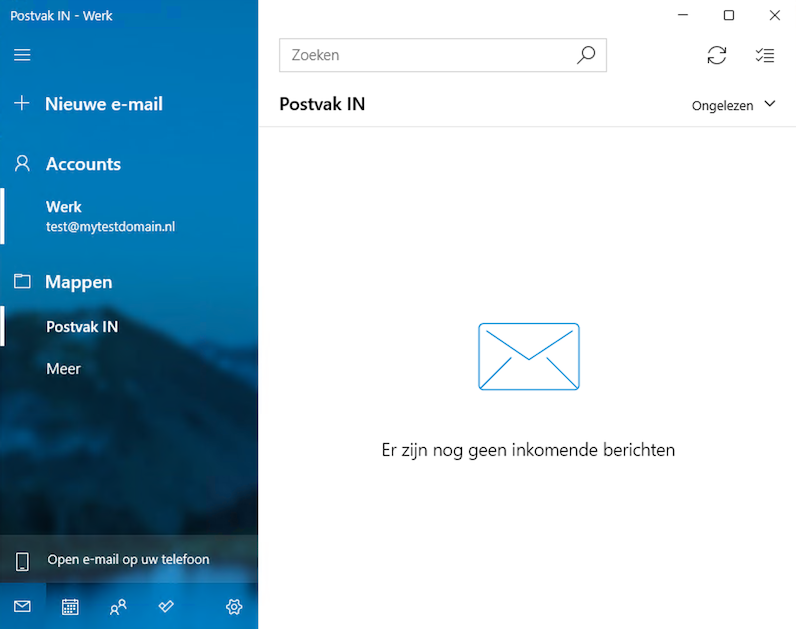
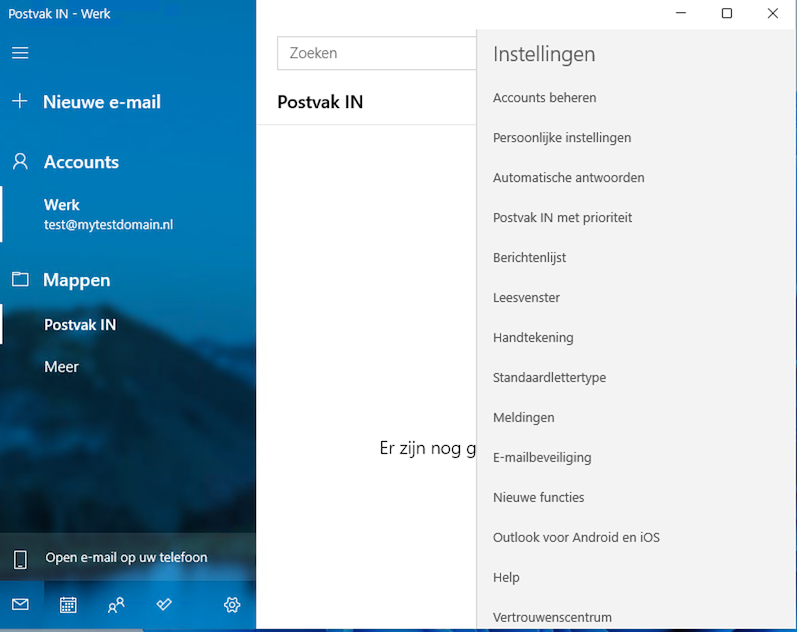
2. Selecteer "+ Account toevoegen" aan de rechterkant.
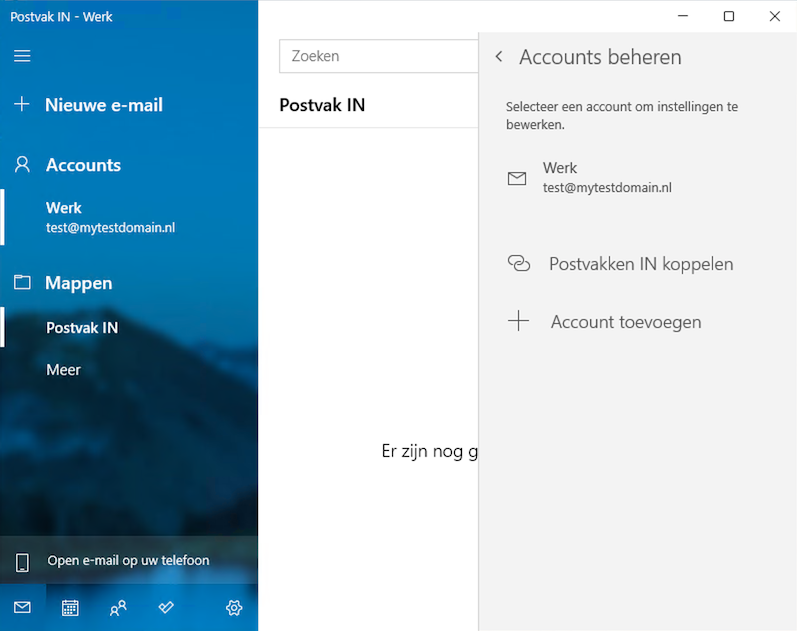
De stappen hierna zijn hetzelfde als bij het toevoegen van het eerste account, volg ze daarom hieronder verder.
E-mailadres toevoegen als eerste account
Als je de mail-app voor het eerst opent, wordt je gevraagd een e-mailadres in te stellen.
1. Klik op "Geavanceerde configuratie". Mocht je deze optie niet direct zien dan dien je iets naar beneden te scrollen.
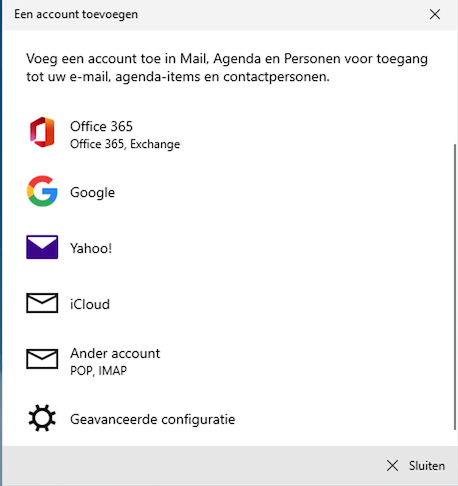
2. Selecteer "Internet-e-mail".
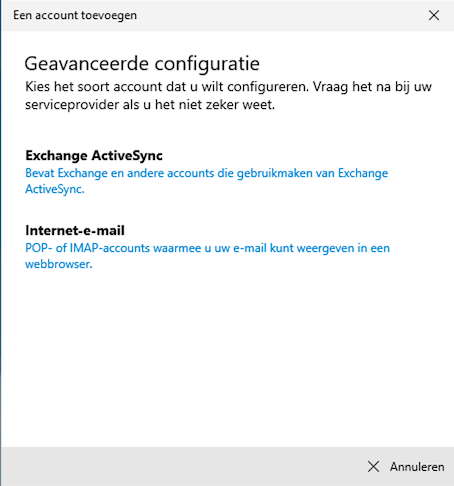
Vul de volgende gegevens in:
3. E-mailadres: Het volledige e-mailadres
4. Gebruikersnaam: Het volledige e-mailadres
5. Wachtwoord: Het wachtwoord van het e-mailadres (heb je gebruikt bij het aanmaken van het e-mailadres)
6. Accountnaam: Geef het voor jou een herkenbare naam zodat je hiermee weet dat het om dit account gaat.
7. Berichten verzenden met deze naam: Wat je hier invult ziet de ontvanger als naam/van wie de mail afkomstig is. Vul hier bijvoorbeeld je (bedrijfs)naam in.
8. Server voor inkomende e-mail: mail.mijndomein.nl
9. Accounttype: IMAP4
10. Server voor uitgaande e-mail (SMTP): mail.mijndomein.nl
11. Zorg dat de volgende opties selecteert zijn:
- Uitgaande server vereist verificatie
- Dezelfde gebruikersnaam en hetzelfde wachtwoord gebruiken voor het verzenden van e-mail
- SSL vereisen voor inkomende e-mail
- SSL vereisen voor uitgaande e-mail
12. Klik op "Aanmelden" op het e-mailadres toe te voegen.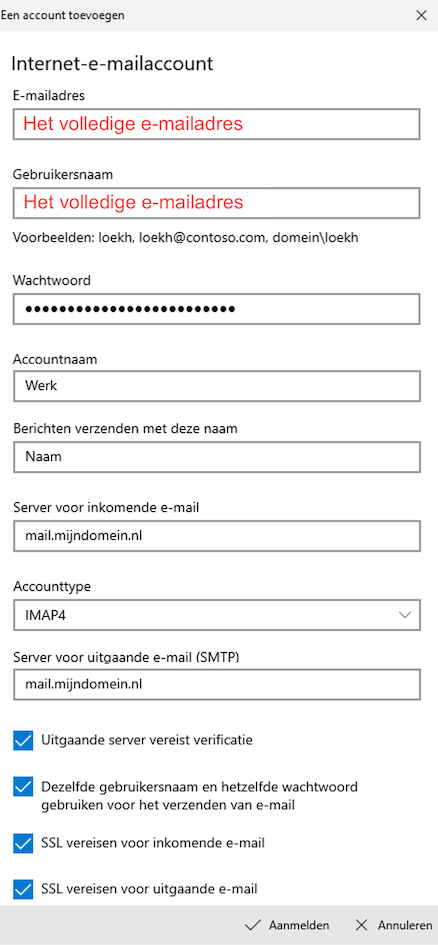
13. Klik op "Gereed", je e-mailadres is met succes teogevoegd in de mail-app.